久しぶりにプリンターを使おうと思ったら、なんだか印刷の色合いがおかしい、文字が一部印刷されないなどの困った症状が現れたらお試しください。
使ったことがないという方はあまりいないと思いますが、便利な機能なので詳しくご紹介したいと思います。
ノズルチェックパターンって何?
印刷がうまくできない時に、どの色がおかしいのかな?って思ったときに実施してほしいのがノズルチェックパターン印刷です。各インクが正常に出ているか直接確認することができます。
プリンターのユーティリティメニューから実行できます。
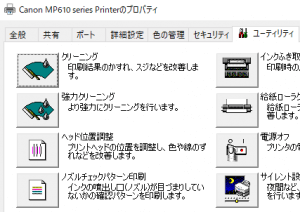
ユーティリティーの指示に従って用紙をセットして印刷を開始すれば、正常であればこのように印刷されたものが出てきます。
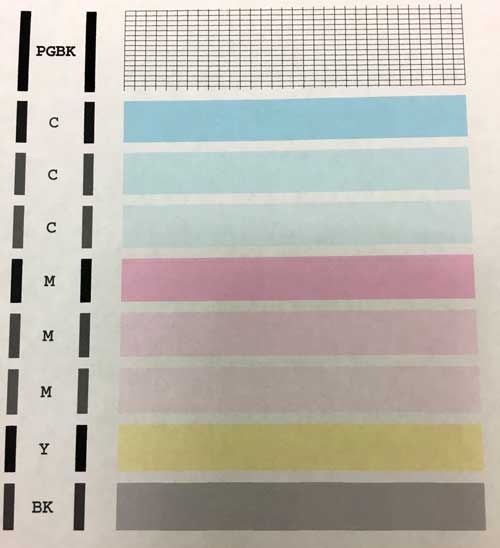
パソコンから操作しなくても、プリンター単体でもノズルチェックパターンを印刷することができます。プリンタ中央のイージースクロールホイール(今回初めて名前知りました・・・)をクルクル回して【設定】→【メンテナンス】→【ノズルチェックパターン】に進めます。

左側のアルファベットの意味は?
単純にインクカートリッジのインクの色を表しています。
PGBK・・・顔料ブラック C・・・染料シアン(青) M・・・染料マゼンタ(赤)
Y・・・染料イエロー(黄) BK・・・染料ブラック(黒)
ちなみにシアンとマゼンタが3列で印刷されるのですが、どのような意味があるのかご存知の方がおりましたらコメント欄から教えていただけたらありがたいです(汗)。
チェックパターンがおかしかったら?
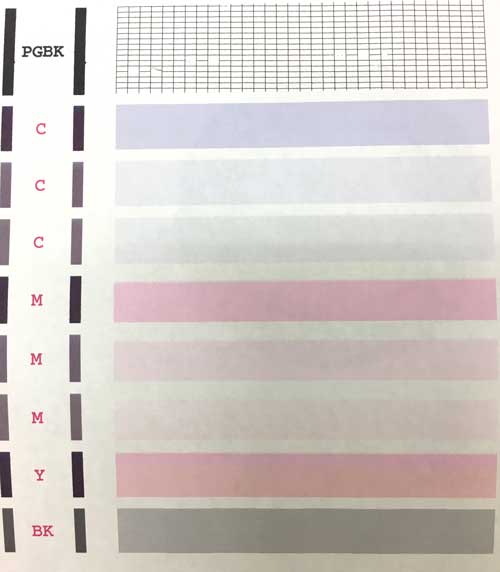
上の画像のノズルチェックパターンはインクカートリッジ交換の際にマゼンタ(赤)が漏れ出てしまった場合に発生しました。漏れたインクが特にイエローと混ざったことでイエローが赤くなってしまっています。また、PGBKのブロックパターンも一部抜けています。
カラーにスジが入っていたり異常に薄い発色だったりした場合、プリントヘッドに問題があるのがわかります。PGBKの部分が全く印刷されないジャンクもときどき見られます。
ひとまず、プリンターの指示に従い「クリーニング」を行い再度チェックパターンを印刷して改善があるか確認します。
2~3回行っても改善されない場合、「強力クリーニング」を実施します。
(注意)クリーニングは大量のインクを消費します。
強力クリーニングを行っても改善されない場合は、通常の方法ではもう限界かもしれません。
その場合は、物理的にインクの流れる経路が詰まっているか、プリントヘッドの基板が故障しているかのどちらかになります。
当ブログで紹介しているプリントヘッドの洗浄方法もありますが、自己責任でお試しください。
参照記事:Canon MP610 プリントヘッドの洗浄(プリンターインク詰まり修理)
